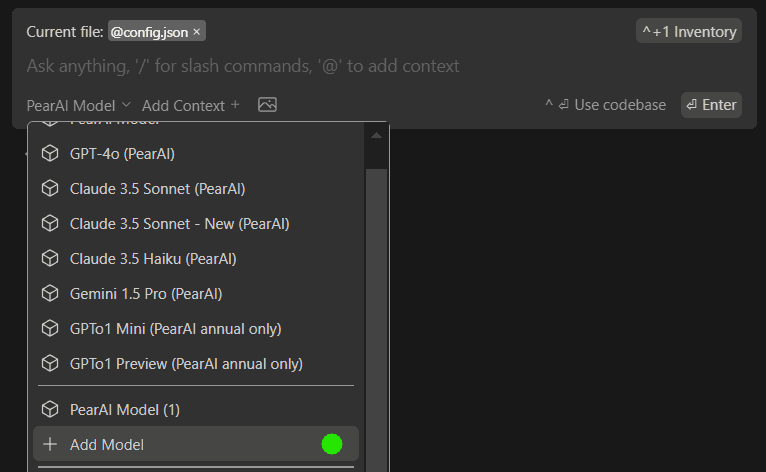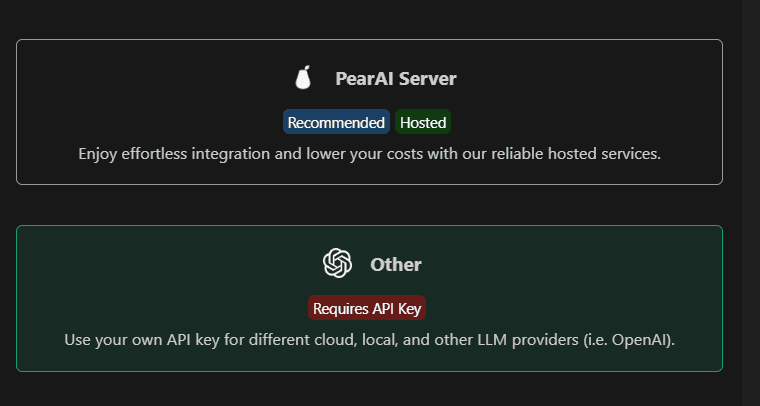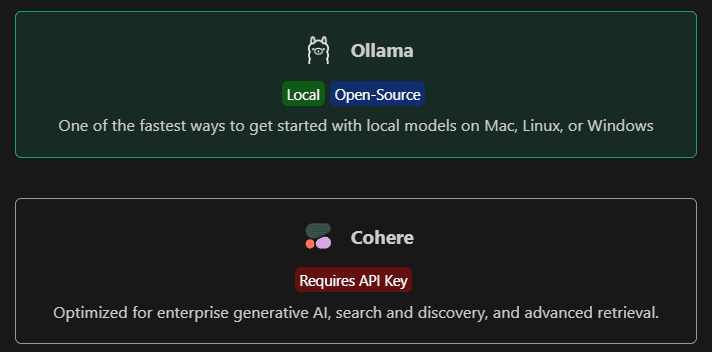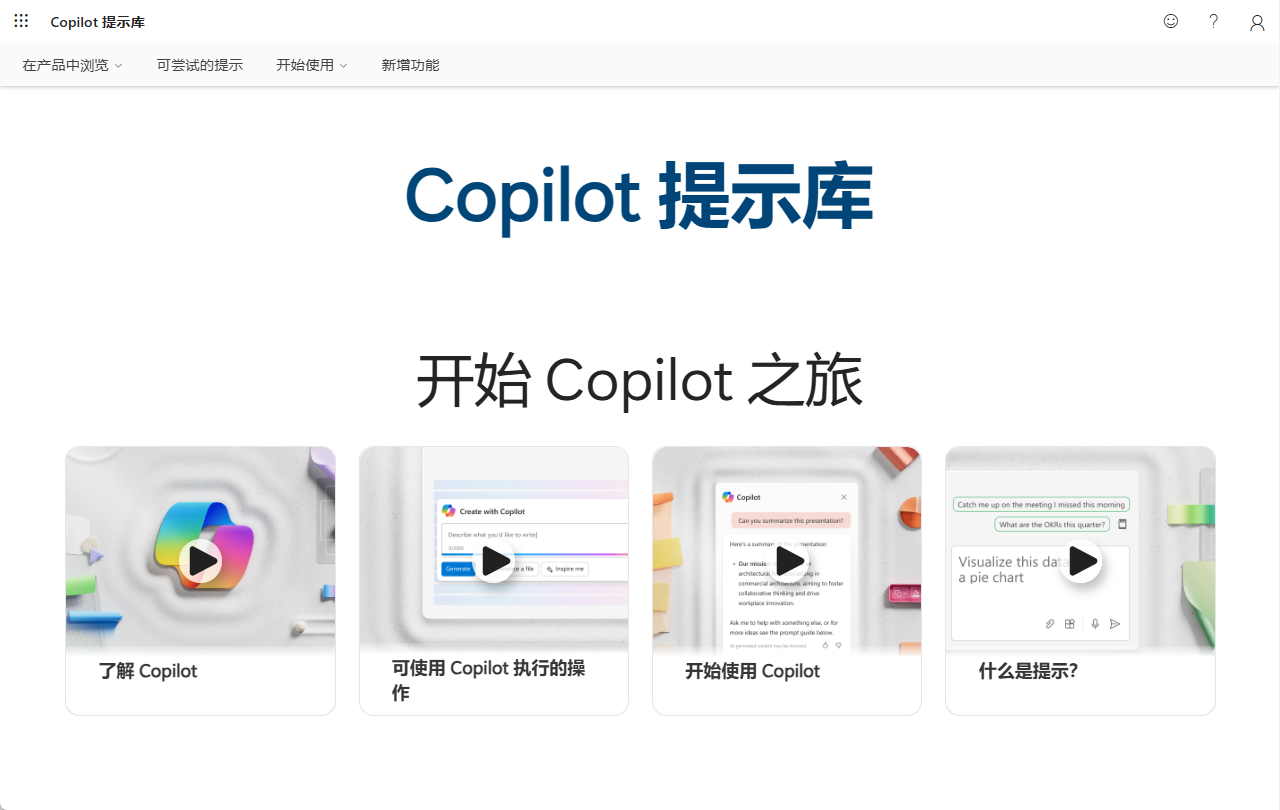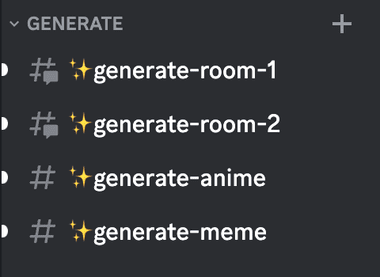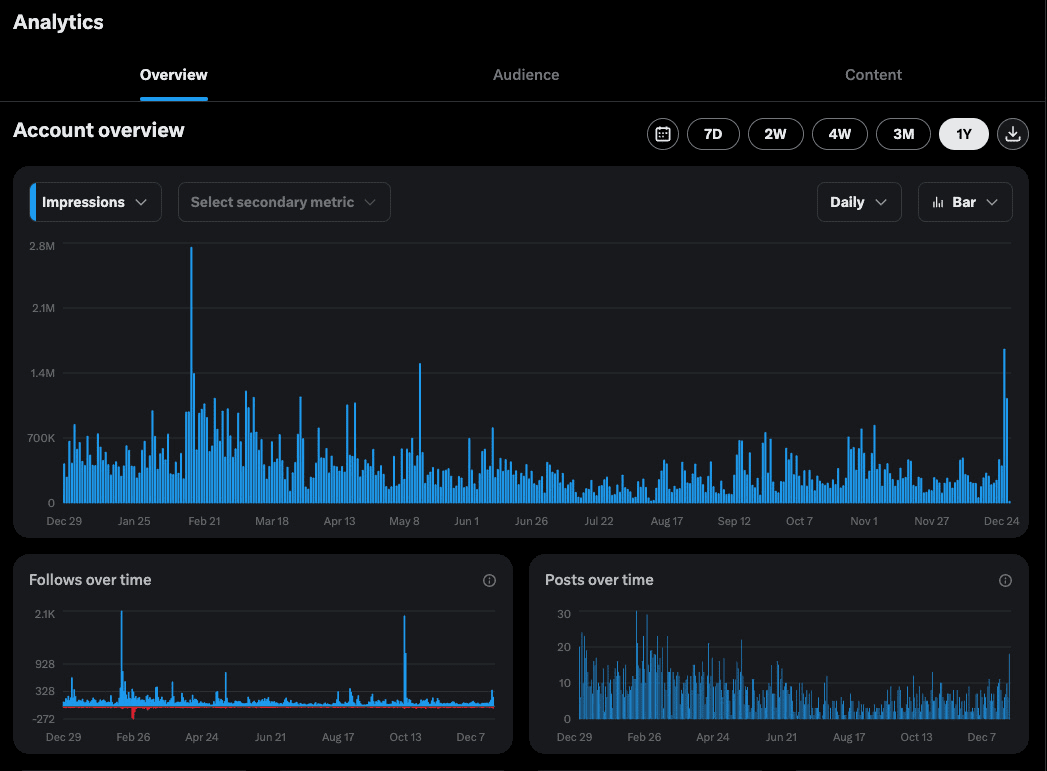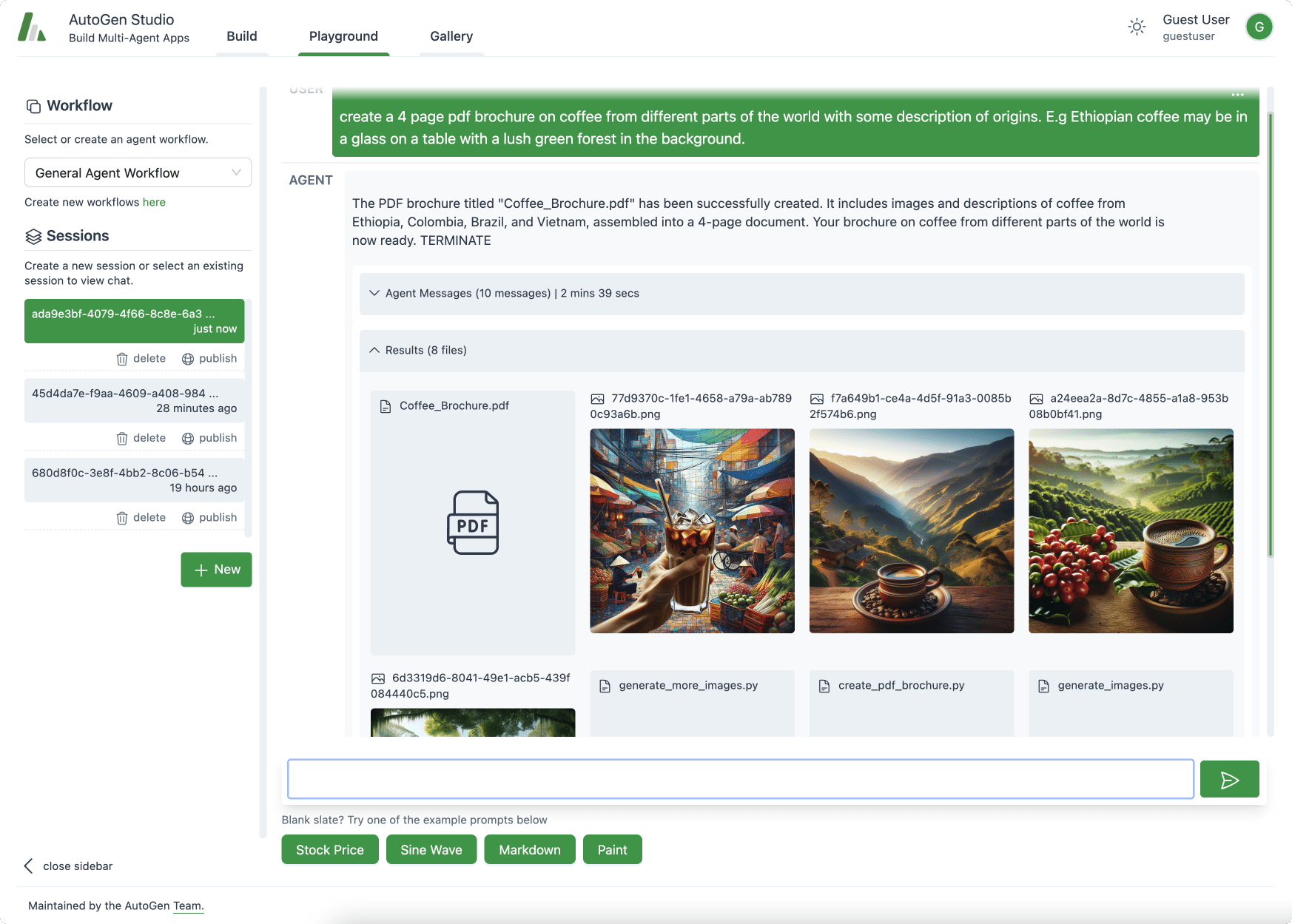Tutoriales PearAI en chino, atajos prácticos para explicar el comando
Tutoriales prácticos sobre IAActualizado hace 1 año Círculo de intercambio de inteligencia artificial 36K 00
⚙️PearAI Características principales
CMD+I- Edición de código en línea: PearAI realizará cambios en su archivo actual y mostrará las diferencias.CMD+L- Nuevo chat (si selecciona un código, también se añadirá al chat).CMD+SHIFT+L- Añadir al chat actual.- Símbolo de dirección (@) Comando
@filename/foldername(matemáticas) género@docs- Añada archivos, carpetas o documentos. También puede añadir enlaces a sus propios documentos desplazándose hasta el final de la página y haciendo clic en "Añadir documentos".- importación
@codebaseLos fragmentos más relevantes de la base de código pueden recuperarse automáticamente. Más información sobre indexación y recuperación aquí. También puede pulsarCMD/CTRL+ENTERUtilizar directamente el contexto codebase. - importación
@codeHace referencia a funciones o clases específicas en todo el proyecto. - importación
@terminalCitando desde el terminal IDE. - importación
@diffHace referencia a todos los cambios realizados en la rama actual. Esto es útil para resumir lo que ha hecho antes de confirmar o para solicitar una revisión general. - importación
@problemsCite el asunto en el documento actual.
- comando barra oblicua (informática)
/commit- Genera mensajes de confirmación para todos tus cambios actuales./cmd- Genera un comando CLI y pégalo directamente en el terminal./edit- utilizarCMD+Ltal vezCMD+SHIFT+L(Los usuarios de WindowsCTRL) Trae el código al chat y añade/editpara generar cambios de código con diffs./comment- y/editFunciona de forma similar, pero añade comentarios al código./test- y/editFunciona de forma similar, pero genera pruebas unitarias para el código resaltado o suministrado.
Depuración rápida del terminal: Utilice CMD+SHIFT+R Añade el texto final del terminal al chat.
- Comandos de barra oblicua personalizadosHay dos formas principales de añadir comandos de barra personalizados:
- Indicios del lenguaje natural:Puede hacerlo enviando una solicitud a
config.jsonpara añadir comandos de barra personalizados añadiendo contenido a la propiedad customCommands de la propiedadname: Uso/nameEl nombre del comando a invocar.description: Breve descripción de lo que se muestra en el menú desplegable.prompt: Peticiones planificadas enviadas al Large Language Model (LLM).
Ideal para la reutilización frecuente de sugerencias. Por ejemplo, cree un comando para buscar errores en su código con pistas predefinidas.
- Funciones personalizadas:Para crear una función personalizada para el comando slash, utilice la función
config.tsen lugar deconfig.json. ¿Será el nuevoSlashCommandse envían alslashCommandsespecifique "nombre" (para invocar el comando), "descripción" (para mostrarla en el menú desplegable) y "ejecutar" (un generador asíncrono). (una función generadora asíncrona que genera una cadena que se mostrará en la interfaz de usuario). Se pueden conseguir funciones más avanzadas, como generar mensajes de confirmación basados en cambios de código, escribiendo código TypeScript personalizado.~/.pearai/config.tsexport function modifyConfig(config: Config): Config { config.slashCommands?.push({ name: "commit", description: "Write a commit message", run: async function* (sdk) { const diff = await sdk.ide.getDiff(); for await (const message of sdk.llm.streamComplete( `${diff}\n\nWrite a commit message for the above changes. Use no more than 20 tokens to give a brief description in the imperative mood (e.g. 'Add feature' not 'Added feature'):`, { maxTokens: 20, }, )) { yield message; } }, }); return config; }Esta flexibilidad le permite crear comandos personalizados potentes y reutilizables para satisfacer necesidades específicas del flujo de trabajo.
Si desea que el PearAI El autocompletado de pestañas también está disponible, véase la sección siguiente.
- Indicios del lenguaje natural:Puede hacerlo enviando una solicitud a
🗃️ "@" Comando
Cómo utilizarlo
@ proporciona información contextual adicional (por ejemplo, información extra) que puede incluirse en sus prompts para dar al Large Language Model (LLM) una mejor comprensión de su entorno de trabajo. Para utilizarlo, escriba en PearAI Chat @aparecerá una lista desplegable con opciones de contexto. Cada proveedor de contexto es un complemento que permite citar un dato adicional.
Por ejemplo, tiene problemas para ejecutar una aplicación localmente con un gran número de errores en el terminal. Puede utilizar la función @terminal Contiene los registros de errores y utiliza además la función @files cita package.jsonPearAI simplifica el proceso de depuración al permitirle tener el contexto completo en un solo lugar.
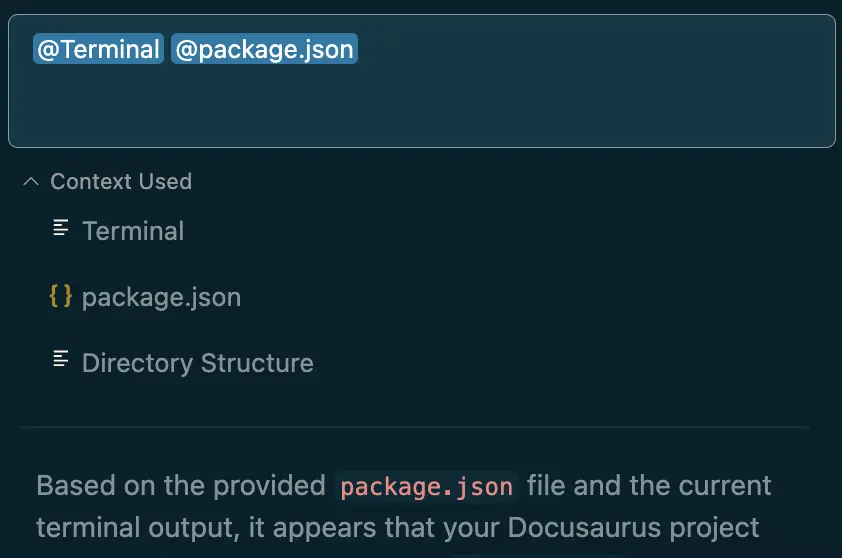
proveedor de contexto integrado (BCP)
PearAI viene con algunos proveedores de contexto útiles fuera de la caja. Si desea eliminar o añadir proveedores de contexto, puede hacerlo en la sección config.json (utilizado como expresión nominal) contextProviders para realizar cambios.
@Files
Permite especificar un archivo como contexto.
{ "contextProviders": [ { "name": "files" } ]}
@Codebase
Permite utilizar la base de código como contexto. Ten en cuenta que, en función del tamaño de la base de código, esto puede consumir una cantidad significativa de créditos.
{ "contextProviders": [ { "name": "codebase" } ]}
@Code
Permite especificar funciones/clases.
{ "contextProviders": [ { "name": "code" } ]}
@Docs
Permite especificar un sitio de documento como contexto.
{ "contextProviders": [ { "name": "docs" } ]}
@Git Diff
Proporciona todos los cambios realizados en su rama actual en relación con la rama maestra como contexto. Utilice esta función para obtener un resumen de su trabajo actual o para la revisión de código.
{ "contextProviders": [ { "name": "diff" } ]}
@Terminal
Añade el contenido de tu terminal actual como contexto.
{ "contextProviders": [ { "name": "terminal" } ]}
@Problems
Añade una incidencia de tu archivo actual como contexto.
{ "contextProviders": [ { "name": "problems" } ]}
@Folder
Hace referencia a todo el contenido de la carpeta especificada como contexto.
{ "contextProviders": [ { "name": "folder" } ]}
@Directory Structure
Proporciona la estructura de directorios del proyecto como contexto. Puedes utilizar este contexto para informar a LLM de cualquier cambio que hayas realizado en el catálogo.
{ "contextProviders": [ { "name": "directory" } ]}
🆕 Añadir un nuevo modelo
Además de los modelos incorporados de PearAI, puede añadir sus propios modelos/claves API siguiendo estos pasos.
- Abra la sección Añadir Modelo en PearAI.

- Seleccione "Otros".

- A continuación, seleccione los modelos que desee añadir.

- Siga las instrucciones en pantalla para completar la configuración.
Atención:
- Las configuraciones de modelos añadidas se pueden encontrar en la página de PearAI
config.jsonBuscar en el archivo (CMD/CTRL+SHIFT+P>Open config.json). - Para Azure OpenAI, el campo "motor" es el nombre de su despliegue.
⏩ Atajos importantes
| plataforma | Mac | Windows (ordenador) |
|---|---|---|
| Nuevo chat (con códigos seleccionados) | CMD+L | CTRL+L |
| Añadir códigos seleccionados | CMD+SHIFT+L | CTRL+SHIFT+L |
| Abrir/cerrar el panel de chat | CMD+; | CTRL+; |
| Cambiar de modelo | CMD+' | CTRL+' |
| Ampliar/reducir la ventana de chat | CMD+\ | CTRL+\ |
| Último chat abierto | CMD+0 | CTRL+0 |
| registro histórico | CMD+H | CTRL+H |
| Introducir el texto final del terminal en el chat | CMD+SHIFT+R | CTRL+SHIFT+R |
Estos atajos pueden pulsarse de nuevo para volver al estado anterior.
Todos los accesos directos pueden verse desde PearAI abriendo el Panel de Comandos CMD/CTRL+SHIFT+P → Keyboard shortcuts.
✅ Autocompletado de pestañas
PearAI soporta el autocompletado de tabuladores, que predice y sugiere qué escribir a continuación mientras escribes código. He aquí cómo configurarlo:
Guía de instalación
Supermaven Actualmente es una de las mejores y más rápidas IAs de autocompletado de código del mercado, y viene con una generosa asignación de uso gratuito. Simplemente instala Supermaven como una extensión de PearAI.
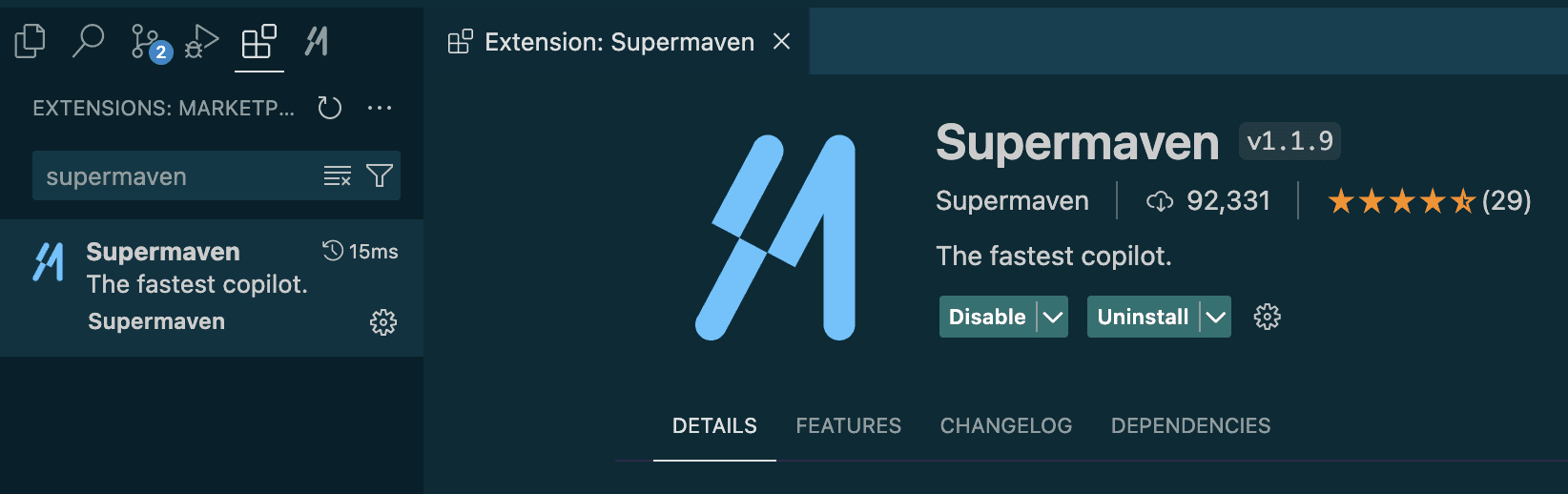
Actualmente estamos desarrollando nuestro propio modelo de autocompletado de código, ¡así que permanezca atento!
alternativa
- Ajuste del CodestralRecomendamos el uso de CodestralEste es el principal modelo de completado de código (o FIM - Fill In Middle) disponible y ¡es de código abierto! Tendrás que empezar con API Mistral Obtenga una clave API de Codestral.
- Añadir al archivo config.json de PearAIAñada lo siguiente a su archivo config.json (sustituya "YOUR_API_KEY" por su clave de API real):
"tabAutocompleteModel": { "title": "Codestral", "provider": "mistral", "model": "codestral-latest", "apiKey": "YOUR_API_KEY"} - Disfrute de la aceleración del desarrollo gracias al autocompletado.
🚀 Coste de uso frente a modelos disponibles
¿Cuánto cuesta su uso? (Sólo servidores PearAI)
El coste de utilizar PearAI se calcula en puntos. La cantidad de puntos consumidos depende del tamaño de las preguntas de entrada, el tamaño de las respuestas de salida, el modelo utilizado y la herramienta de IA (por ejemplo, PearAI Chat, PearAI Search, PearAI Creator, etc.).
Como ventaja para los primeros usuarios, los suscriptores actuales se benefician de precios reducidos, lo que significa que mantendrá estas tarifas especiales para siempre. Por una cuota de suscripción de tan solo $15 al mes, obtendrá más uso y una mejor relación calidad-precio que si comprara la cantidad equivalente de créditos API directamente a un gran proveedor de modelado lingüístico.
Ten en cuenta que los mensajes más largos y los archivos más grandes consumen más créditos. Del mismo modo, las conversaciones largas se quedarán sin créditos más rápido porque cada mensaje anterior se envía como contexto. Se recomienda iniciar nuevos diálogos con frecuencia. Siendo más específico con tus indicaciones, no sólo ahorrarás más créditos, sino que también obtendrás resultados más precisos, ya que la IA procesará menos datos irrelevantes.
Si eres abonado y has alcanzado tu límite de crédito mensual, puedes recargar fácilmente tus créditos en el panel de control y no caducarán.
¿Cómo puedo maximizar el uso de PearAI?
Aquí tienes algunos consejos que te ayudarán a utilizar PearAI de forma más eficiente:
- Iniciar un nuevo diálogoAbre una nueva conversación cuando cambies de tema o tengas una pregunta no relacionada. Esto ayuda a mantener organizada la gestión de las conversaciones y optimiza la eficiencia de uso.
- Evitar cargas duplicadasArchivos que han sido subidos en la misma conversación no necesitan ser subidos de nuevo; PearAI recuerda tus subidas anteriores.
- Proporcionar un contexto pertinenteAunque PearAI tiene acceso a toda su base de código, usted obtiene los mejores resultados proporcionando sólo los archivos que son directamente relevantes para la solicitud. Esto ayuda a PearAI a centrarse en la información más relevante y proporcionar respuestas más precisas y útiles.
Entendemos que las limitaciones de uso a veces pueden ser confusas. Siempre estamos trabajando para mejorar PearAI y proporcionar la mejor experiencia posible con la IA. Si tiene alguna pregunta o problema, no dude en ponerse en contacto con nosotros en correo electrónico Póngase en contacto con nosotros o únase a nuestro Discordia.
modelo utilizable
Servidor PearAI
- Claude 3.5 Soneto último
- Claude 3.5 Haiku (ilimitado, cambia automáticamente cuando el usuario alcanza el límite de crédito mensual)
- GPT-4o más reciente
- OpenAI o1-mini
- OpenAI o1-preview
- Géminis 1,5 Pro
Traiga su propia clave API o local
- Claude
- OpenAI
- Google Géminis
- Azure OpenAI
- Mistral
- Ollama
- Cohere
- Groq
- DeepSeek
- TogetherAI
- Estudio LM
- llamafile
- Replicar
- llama.cpp
- WatsonX
- Otras API compatibles con OpenAI
💻 Contextos de la base de código
PearAI indexa tu base de código para poder extraer después automáticamente el contexto más relevante de todo el espacio de trabajo. Esto se hace mediante una combinación de búsqueda por incrustación y búsqueda por palabra clave. Por defecto, todas las incrustaciones se buscan utilizando el método all-MiniLM-L6-v2 calculado localmente y almacenado en el ~/.pearai/index.
Actualmente, la función de búsqueda en la base de código está disponible a través de los proveedores contextuales "base de código" y "carpeta". Puede escribir @codebase tal vez @foldery, a continuación, formule la pregunta. El contenido del cuadro de entrada se comparará con la incrustación en el resto de la base de código (o carpeta) para identificar los archivos pertinentes.
He aquí algunos ejemplos de uso habitual:
- Hacer preguntas avanzadas sobre el código base
- "¿Cómo añado un nuevo endpoint a un servidor?"
- "¿Estamos utilizando la función CodeLens de VS Code en algún sitio?"
- "¿Existe ya un código para convertir HTML a markdown?"
- Generar código tomando como referencia ejemplos existentes
- " Generar un nuevo selector de fecha con un Reaccione componente, utilizando el mismo patrón que el componente existente"
- "Escribe un borrador de aplicación CLI para este proyecto usando argparse de Python".
- "En
barque implementa la clasefoosiguiendo otrosbazPatrones en las subclases".
- utilizar
@folderHaga preguntas sobre carpetas concretas para aumentar la probabilidad de obtener resultados relevantes- "¿Cuál es el objetivo principal de esta carpeta?"
- "¿Cómo utilizamos la API CodeLens de VS Code?"
- o cualquiera de los ejemplos anteriores, pero sustituyendo el
@codebaseSustituir por@folder
He aquí algunos escenarios que no son adecuados:
- Necesidad de que el gran modelo de lenguaje mire la base de código delCada fichero
- "Averigua todas las llamadas al
fooDonde la función " - "Revisa nuestro código base y encuentra todos los errores ortográficos".
- "Averigua todas las llamadas al
- reconstruir
- "para
barañade un nuevo argumento y actualiza el uso "
- "para
Ignorar archivos al indexar
PearAI sigue .gitignore para determinar qué archivos no deben indexarse.
Si desea ver los archivos que PearAI ha indexado, los metadatos se almacenan en el archivo ~/.pearai/index/index.sqlite. Puede utilizar algo como Navegador DB para SQLite para ver este archivo en el tag_catalog Mesa.
Si necesita forzar una actualización del índice, puede utilizar la función cmd/ctrl + shift + p + "Recargar ventana" para recargar la ventana de VS Code, o pulse el botón de índice en la esquina inferior izquierda del panel de chat.
📋 Escenarios comunes de uso
Fragmentos de código fáciles de entender
cmd+L(MacOS) /ctrl+L(Windows)
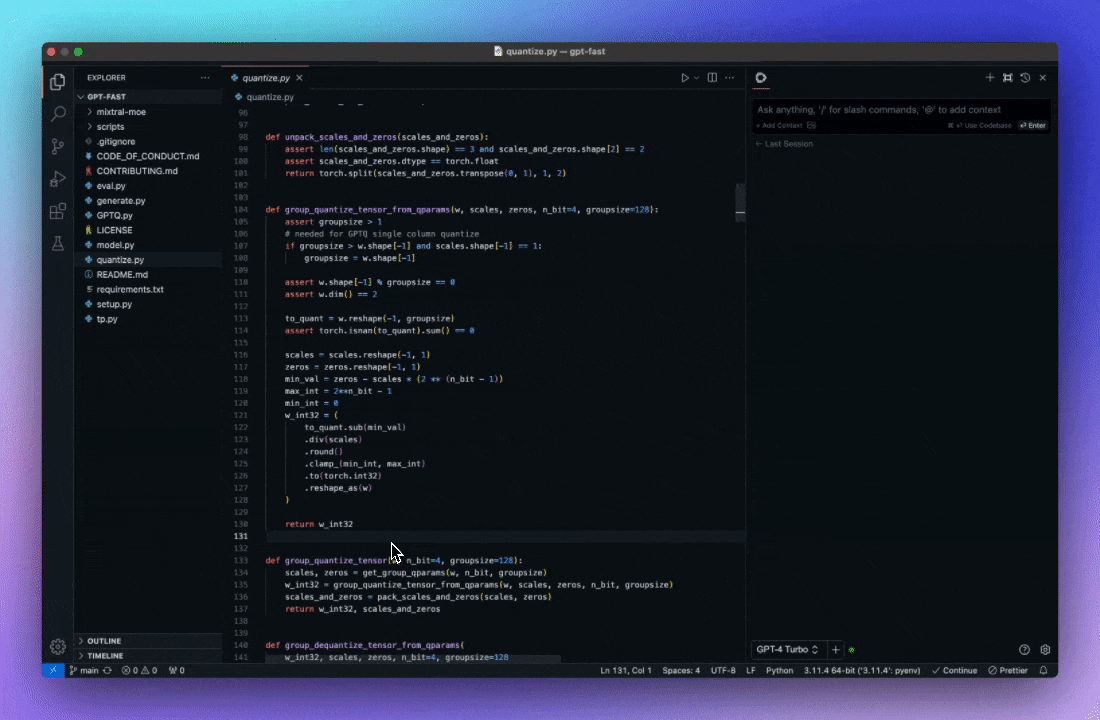
Uso del tabulador para autocompletar sugerencias de código
tab(MacOS) /tab(Windows)
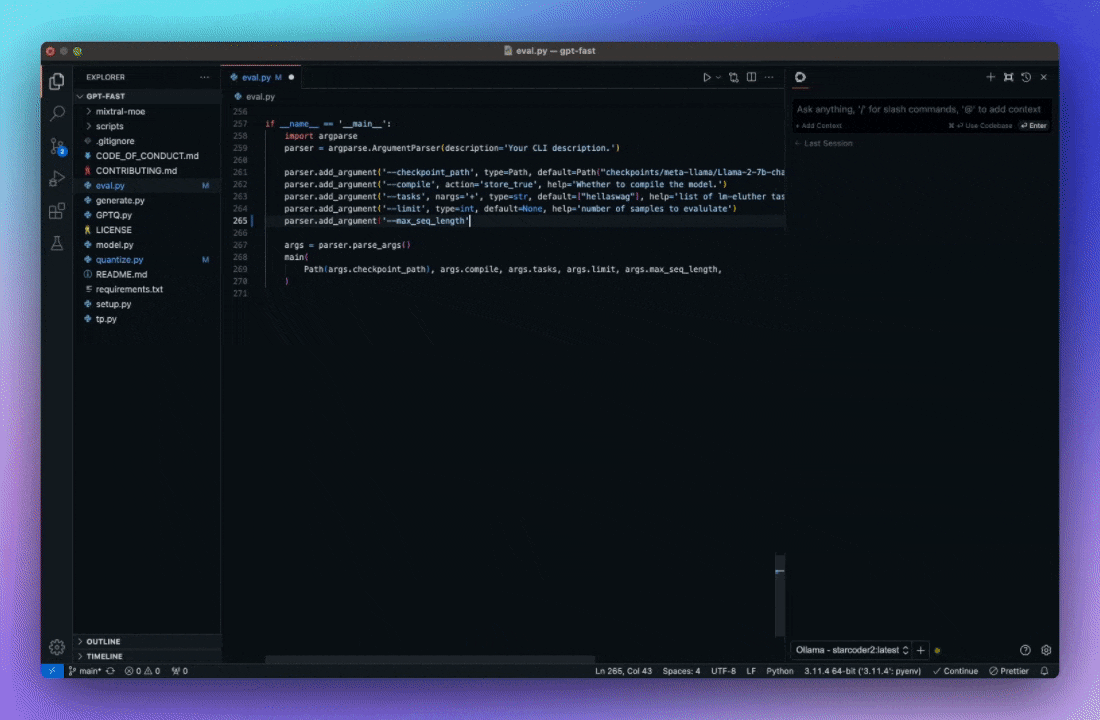
Refactorización de funciones mientras se escribe código
cmd+I(MacOS) /ctrl+I(Windows)
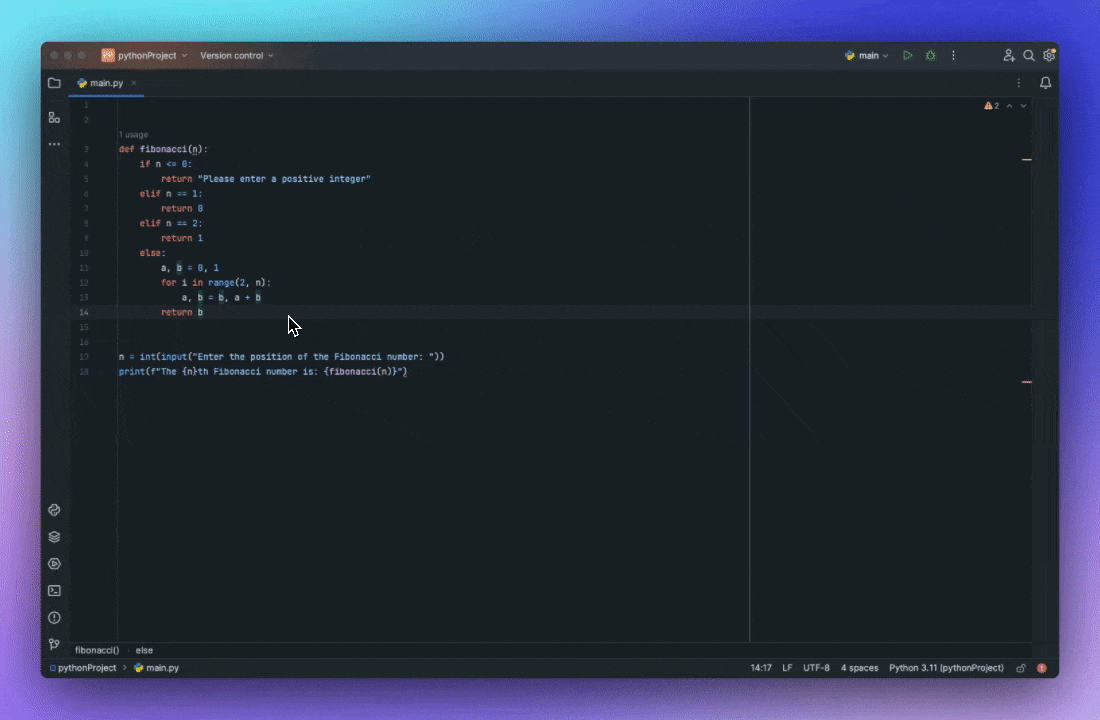
Formule una pregunta sobre el código base
@codebase(MacOS) /@codebase(Windows)
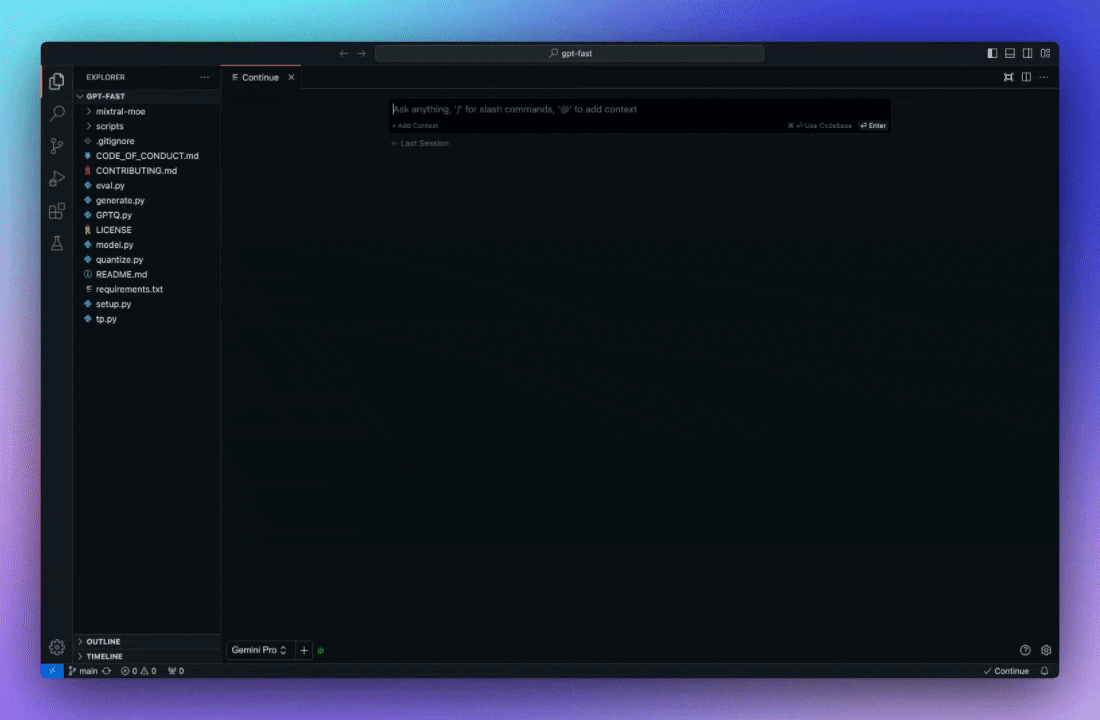
Utilice rápidamente los documentos como contexto
@docs(MacOS) /@docs(Windows)
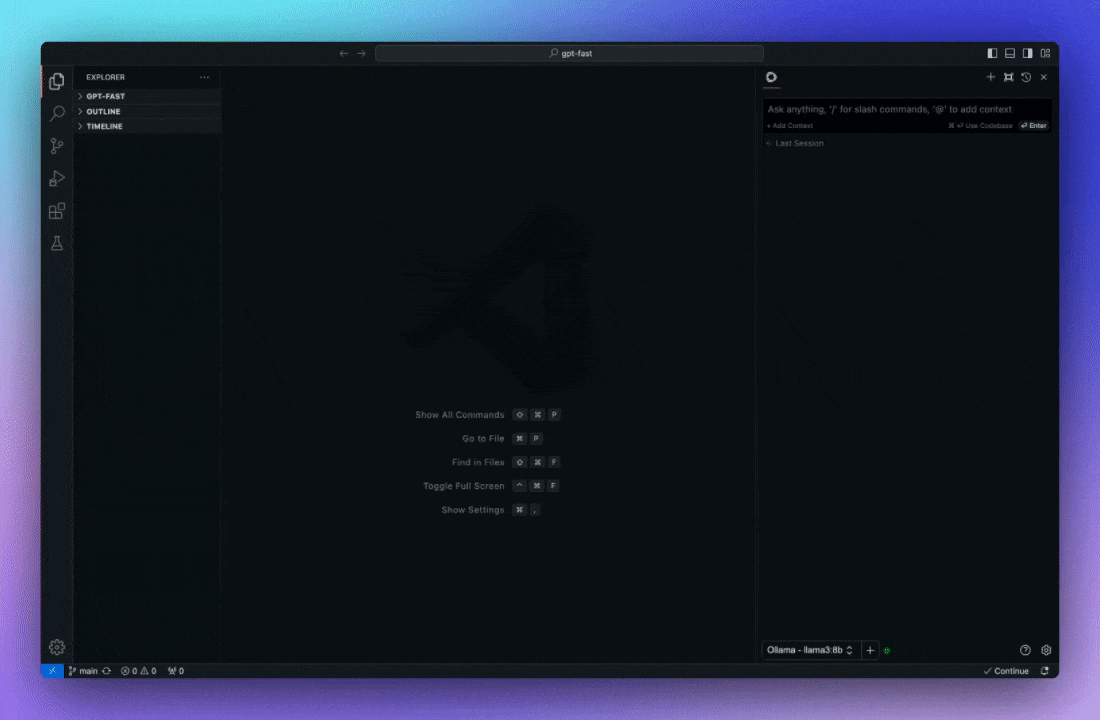
Utilice el comando barra para iniciar una operación
/edit(MacOS) //edit(Windows)

Añadir clases, archivos, etc. a un contexto
@files(MacOS) /@files(Windows)
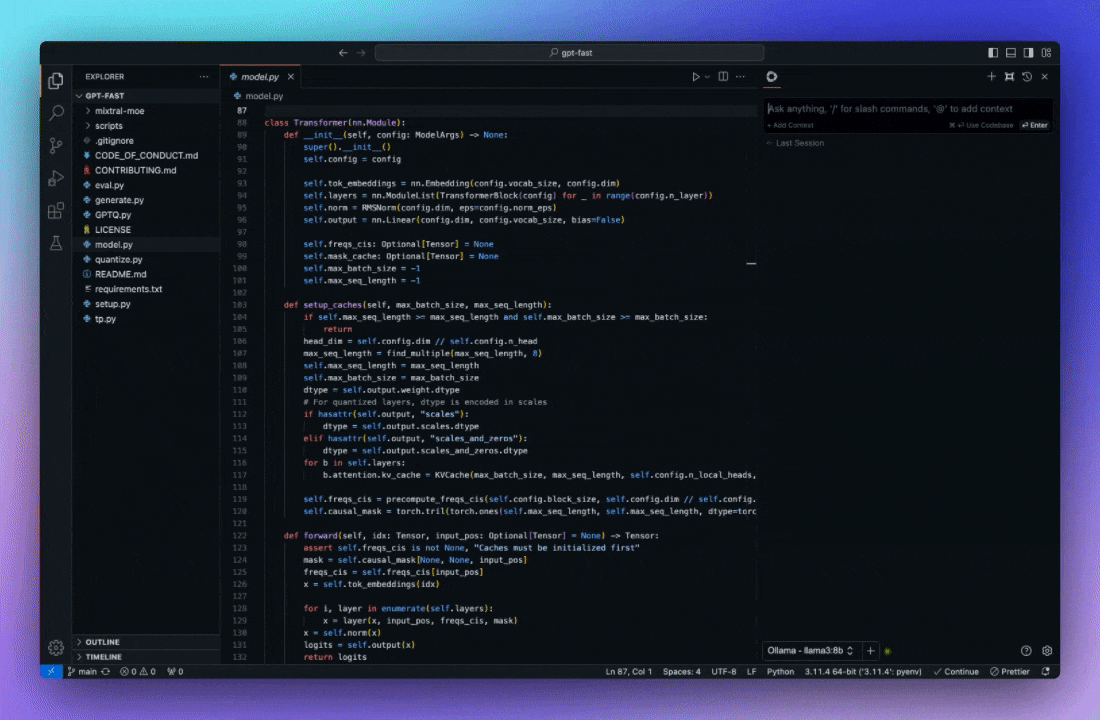
Comprensión inmediata de los errores del terminal
cmd+shift+R(MacOS) /ctrl+shift+R(Windows)
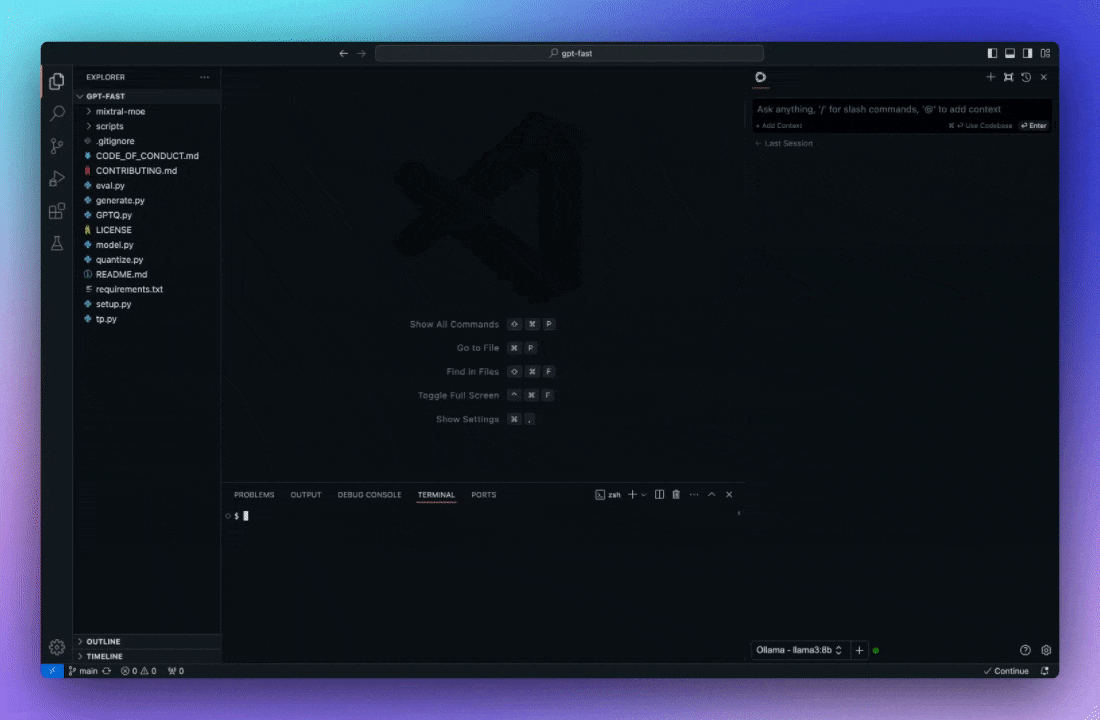
Usuarios de Mac: Descarga la versión de desarrollo de PearAI.
Para ejecutar PearAI en modo de desarrollo, tendrá que descargar una versión sin firmar de la aplicación, ya que la versión firmada no se ejecutará en modo de depuración.
© declaración de copyright
Derechos de autor del artículo Círculo de intercambio de inteligencia artificial Todos, por favor no reproducir sin permiso.
Artículos relacionados

Sin comentarios...